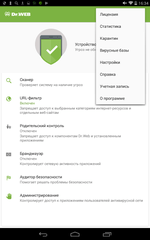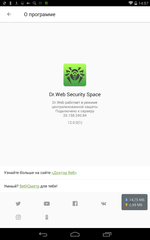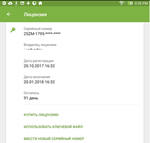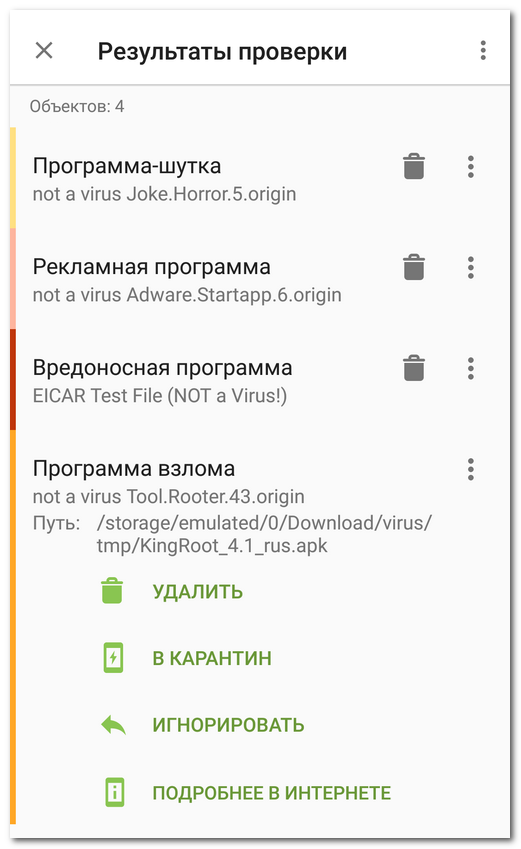Доктор веб обнаружил угрозы что делать
Часто задаваемые вопросы по темам
Антивирус нашел угрозы и удалил их, но они появились снова. Что делать?
Основные признаки вредоносного ПО в системной области:
Для устранения таких уязвимостей прошивки и угроз в /system некоторые системные приложения можно остановить и отключить. Это не устранит угрозу полностью, но нейтрализует ее до тех пор, пока не получится удалить ее окончательно.
Это действие потребуется повторять при каждой перезагрузке устройства.
Если на вашем устройстве открыт root-доступ (права суперпользователя, позволяющие вносить любые изменения, в том числе в прошивку), а приложение может быть удалено без потери работоспособности устройства или вылечено, вы увидите соответствующую опцию в интерфейсе антивируса.
С root-доступом вы также можете попробовать удалить вредоносные приложения с помощью специальных сторонних утилит.
Настройка root-доступа в некоторых случаях может привести к отказу производителя от гарантийного обслуживания устройства.
Если на вашем устройстве установлена пользовательская прошивка, вы можете вернуться к официальному ПО производителя устройства самостоятельно или обратившись в сервисный центр. Если вы используете официальное ПО производителя устройства, попробуйте обратиться в компанию-производитель за дополнительной информацией об этом приложении.
Если производитель рекомендовал обновление прошивки, перед обновлением сделайте резервную копию всех пользовательских данных, а затем выполните операцию сброса настроек до заводских.
Чтобы отключить информирование об угрозах в системных приложениях, которые не могут быть удалены без потери работоспособности устройства, установите флажок Системные приложения в разделе Настройки → Общие настройки → Дополнительные опции.
Также рекомендуем ознакомиться с посвященным этой теме выпуском «Дела системные» проекта «Антивирусная правДА!». О причинах попадания троянцев в прошивки написано в выпуске «Вшито-скрыто».
Часто задаваемые вопросы по темам
Общие вопросы
Как использовать защиту Dr.Web для Android бесплатно
Вы можете воспользоваться полнофункциональной защитой Dr.Web для Android бесплатно, если приобретете лицензию на Dr.Web Security Space или Антивирус Dr.Web – онлайн или в магазинах наших партнеров. Также Dr.Web для Android в подарок предоставляется подписчикам услуги «Антивирус Dr.Web» (тариф «Dr.Web Премиум»). Обратите внимание, что количество бесплатных лицензий на Dr.Web для Android равно количеству ПК в лицензии (подписке) на продукт для защиты ПК/Mac.
На странице скачивания укажите серийный номер своей лицензии и электронный адрес, на который она зарегистрирована. Вам будут предоставлены ссылки для скачивания двух версий антивируса – для ПК/Мас и для мобильного устройства в виде установочного apk-файла.
Подробнее о том, как активировать лицензию для мобильных устройств Android, рассказано здесь.
Есть ли вирусы для мобильных устройств?
Вирусы для мобильных ОС являются самым быстрорастущим сегментом. Вместе с ростом популярности той или иной ОС среди пользователей растет и интерес к ней со стороны злоумышленников, главная цель которых – деньги. Особенно стремительно увеличивается количество угроз для такой популярной мобильной платформы как Android.
Есть ли опасные вредоносные программы для Android?
Есть, и количество их продолжает расти.
Получившие в последнее время широкое распространение троянцы-блокировщики (например, Android.Locker.71.origin ) шифруют файлы, блокируют зараженные мобильные устройства и требуют у пострадавших пользователей денежный выкуп.
Получают все большее распространение троянцы-бэкдоры (например, Android.BackDoor.20) — вредоносные программы, позволяющие злоумышленникам выполнять на зараженных мобильных устройствах различные действия.
Распространенной и массовой угрозой для этой мобильной платформы являются появившиеся еще в 2010 году троянцы семейства Android.SmsSend. Они предназначены для отправки дорогостоящих СМС-сообщений и подписки абонентов на различные контент-услуги.
Огромную опасность представляют мобильные банковские троянцы, предназначенные для перехвата СМС-сообщений, кражи mTAN-кодов и передачи их злоумышленникам, которые выполняют различные финансовые операции с электронными счетами ничего не подозревающих жертв (например, совершают онлайн-покупки). Известен банковский троянец для платформы Android — Android.SpyEye.1.
Почему необходимо обеспечивать защиту не только корпоративных компьютеров, но и личных мобильных устройств сотрудников, особенно если эти сотрудники работают с финансами (например, бухгалтеры)?
Вне офиса сотрудники никак не защищены от атак хакеров, используемые ими приложения могут иметь уязвимости, на принадлежащих им компьютерах и мобильных устройствах могут оказаться вирусы и троянцы, которые способны похищать пароли, данные для доступа к банковским и платежным системам, денежные средства с банковских счетов.
При этом сотрудники регулярно заходят в локальную сеть компании со своих устройств, а значит, подвергают опасности конфиденциальные данные и, конечно же, денежные средства – не только личные, но и корпоративные. До 70% случаев заражений локальных сетей происходит с личных устройств, в том числе мобильных.
Кроме того, одной из мер безопасности при работе с денежными средствами является СМС-подтверждение от банка. На данный момент существует вредоносное ПО, предназначенное для модификации СМС-подтверждений. Использование антивируса гарантирует невозможность сокрытия факта хищения денежных средств.
Я не устанавливаю вредоносных программ! Как я могу заразить свое устройство?
Для заражения не нужно что-либо устанавливать – достаточно посетить сайт, взломанный злоумышленниками. И вовсе необязательно это будет сайт с сомнительным содержимым – взлом новостных сайтов куда как выгоднее с точки зрения злоумышленников. Новостные сайты относятся к наиболее посещаемым интернет-ресурсам. Они, как правило, не вызывают подозрений ни у пользователей, ни у системных администраторов компаний, которые не блокируют доступ к этим сайтам. Именно поэтому новостные порталы – очень привлекательное «поле деятельности» для злоумышленников. Распространяя вредоносные программы через них, они могут нанести ущерб огромному количеству пользователей и компаний.
От чего защищает Dr.Web для Android?
Бесплатная версия Dr.Web для Android Light имеет только один модуль «Антивирус» и защищает только от вредоносных программ.
Полная версия Dr.Web для Android содержит следующие модули:
Dr.Web для Android может защитить только мобильные устройства, так как вирусные базы для мобильного антивируса отличаются от баз антивируса для настольных компьютеров. Для защиты обычных компьютеров используйте соответствующие продукты компании «Доктор Веб».
Влияет ли антивирус на быстродействие моего устройства?
Антивирус Dr.Web занимает около 1 МБ в памяти мобильного устройства. Постоянно в оперативной памяти находится только файловый монитор, следящий за системой. Монитор требует некоторое количество ресурсов, но заметного влияния на быстродействие не оказывает.
Как узнать название моего Dr.Web для Android?
На главном экране приложения нажмите на значок меню в правом верхнем углу и выберите пункт О программе.
На открывшейся странице будут написаны название и версия используемого вами решения Dr.Web для защиты вашего устройства.
Название вашего Dr.Web также можно узнать в Менеджере лицензий на сайте.
Что делать, если по ошибке был скачан Dr.Web для Android Light вместо Dr.Web Security Space для Android?
Скачайте бесплатно демо для полной версии (демо выдается при установке) с нашего сайта. Вы также можете скачать полную версию Dr.Web с Google Play.
Как узнать сроки действия лицензии Dr.Web?
На главном экране приложения нажмите на значок меню в правом верхнем углу и выберите пункт Лицензия.
На открывшейся странице вы можете узнать владельца лицензии, а также срок ее окончания.
Сроки действия лицензии Dr.Web также можно узнать в Менеджере лицензий на сайте.
Антивирус нашел угрозы и удалил их, но они появились снова. Что делать?
Основные признаки вредоносного ПО в системной области:
Для устранения таких уязвимостей прошивки и угроз в /system некоторые системные приложения можно остановить и отключить. Это не устранит угрозу полностью, но нейтрализует ее до тех пор, пока не получится удалить ее окончательно.
Это действие потребуется повторять при каждой перезагрузке устройства.
Если на вашем устройстве открыт root-доступ (права суперпользователя, позволяющие вносить любые изменения, в том числе в прошивку), а приложение может быть удалено без потери работоспособности устройства или вылечено, вы увидите соответствующую опцию в интерфейсе антивируса.
С root-доступом вы также можете попробовать удалить вредоносные приложения с помощью специальных сторонних утилит.
Настройка root-доступа в некоторых случаях может привести к отказу производителя от гарантийного обслуживания устройства.
Если на вашем устройстве установлена пользовательская прошивка, вы можете вернуться к официальному ПО производителя устройства самостоятельно или обратившись в сервисный центр. Если вы используете официальное ПО производителя устройства, попробуйте обратиться в компанию-производитель за дополнительной информацией об этом приложении.
Если производитель рекомендовал обновление прошивки, перед обновлением сделайте резервную копию всех пользовательских данных, а затем выполните операцию сброса настроек до заводских.
Чтобы отключить информирование об угрозах в системных приложениях, которые не могут быть удалены без потери работоспособности устройства, установите флажок Системные приложения в разделе Настройки → Общие настройки → Дополнительные опции.
Также рекомендуем ознакомиться с посвященным этой теме выпуском «Дела системные» проекта «Антивирусная правДА!». О причинах попадания троянцев в прошивки написано в выпуске «Вшито-скрыто».
Как протестировать Dr.Web для Android до покупки?
Для ознакомления с продуктом вы можете воспользоваться его демоверсией, загрузив дистрибутив с сайта «Доктор Веб» или через Google Play. Срок действия демонстрационной лицензии 14 дней. Чтобы продолжить использование Dr.Web необходимо приобрести коммерческую лицензию
Как узнать, что антивирус работает?
Запустите приложение Dr.Web для Android. В открывшемся окне обратите внимание на раздел SpIDer Guard: надпись «Монитор включен и защищает систему» означает, что все в порядке. Если там написано «Монитор выключен» — антивирусный монитор не активен. Для его включения щелкните по индикатору SpIDer Guard.
Как проверить устройство на вирусы?
Как посмотреть статистику работы антивируса?
Запустите приложение Dr.Web для Android, нажмите на кнопку вызова меню и выберите пункт «Статистика». В окне статистики отображается количество обработанных файлов и все действия, совершённые компонентами антивируса. Есть возможность обнулить статистику («Меню» → «Очистить статистику») или сохранить журнал в файл («Меню» → «Сохранить журнал»).
Появилось предупреждение о найденном вирусе. Что делать?
Откройте панель уведомлений и нажмите на значок Dr.Web. В открывшемся окне вы увидите всю информацию об угрозе. Нажмите на это сообщение, после чего выберите требуемое действие: удалить файл, поместить его в карантин, или игнорировать предупреждение.
Внимание! Выбирать вариант Пропустить не рекомендуется! Если вы считаете, что антивирус сработал ошибочно, сначала нажмите Карантин, а затем отправьте подозрительный файл нам для детального анализа.
Что делать, если Dr.Web не может удалить вредоносную программу?
Dr.Web не сможет удалить вредоносное ПО в случае, если им заражена прошивка устройства. Обратитесь в авторизованный сервисный центр производителя устройства для замены прошивки.
Какие функции выполняет SpIDer Guard?
SpIDer Guard предназначен для постоянной защиты мобильного устройства от вирусов и других угроз. Он загружается в память при старте Android и «на лету» сканирует файлы, к которым обращается пользователь или система.
Доктор веб обнаружил угрозы что делать
Как открыть результаты проверки
• Если Сканер Dr.Web обнаружит угрозы, на экране сканирования появится значок 
Чтобы открыть результаты проверки, нажмите на этот значок.
• Если SpIDer Guard обнаружит подозрительное изменение в системной области или угрозу, на экране появятся:
• Всплывающее уведомление в нижней части экрана (см. Рисунок 13 ).
Чтобы открыть результаты проверки, нажмите значок 
На Android 5.0 и выше уведомление об угрозе также появится на экране блокировки устройства, откуда вы можете перейти к результатам проверки.
Рисунок 16. Результаты проверки
На экране Результаты проверки вы можете ознакомиться со списком угроз и подозрительных изменений в системной области. Для каждого объекта указаны его тип и название, а также значок опции, которую рекомендуется выбрать для этого объекта.
Объекты отмечены разными цветами в зависимости от степени опасности. Типы объектов в порядке уменьшения опасности:
1. Вредоносная программа.
2. Потенциально опасная программа.
3. Программа взлома.
4. Рекламная программа.
• Новые файлы в системной области.
• Изменение системных файлов.
• Удаление системных файлов.
Чтобы посмотреть путь к файлу, выберите соответствующий объект. Для угроз, обнаруженных в приложениях, также указано имя пакета приложения.
Обезвреживание нескольких угроз
Чтобы удалить сразу несколько угроз
Чтобы переместить в карантин сразу несколько угроз
Обезвреживание угроз по одной
Для каждого объекта доступен свой набор опций. Чтобы раскрыть список опций, выберите объект. Рекомендуемые опции расположены первыми в списке. Выберите одну из опций:
Опция не доступна для угроз в системных приложениях в следующих случаях:
• Если на устройстве не разрешен root-доступ.
• Если удаление приложения может привести к потере работоспособности устройства.
• Если обнаружена модификация угрозы. Чтобы определить, действительно ли приложение представляет угрозу, сообщите о ложном срабатывании.
Если угроза обнаружена в установленном приложении, перемещение в карантин для нее невозможно. В этом случае опция В карантин не доступна.
Опция Отправить в лабораторию доступна только для добавленных или измененных исполняемых файлов в системной области: APK, файлов формата ELF, JAR, ODEX, SO и др.
Опция Ложное срабатывание доступна только для модификаций угроз и для угроз в системной области.
Доктор веб обнаружил угрозы что делать
Ваш ключевой файл заблокирован.
Почему вы оказались на этой странице? Найдите ваш вариант и узнайте, как исправить положение!
Ваш ключевой файл был успешно продлен и поэтому заблокирован.
Это стандартная процедура. А сейчас просто удалите старую лицензию из Менеджера лицензий, оставив только новую — действующую.
Щелкните по значку антивируса в области уведомлений
Войдите в административный режим, нажав на замочек в левом нижнем углу окна.
Удалите старую лицензию
Подключите устройство к Интернету
Щёлкните по кнопке вызова меню настроек
(правый верхний угол окна приложения)
Выберите: «Лицензия» — «У меня уже есть лицензия» — «Ввести серийный номер» — «Активировать»
Подключите компьютер к Интернету
Выполните с правами root:
предварительно заменив XXXX-XXXX-XXXX-XXXX на ваш серийный номер
Для систем с графическим интерфейсом
Подключите компьютер к Интернету
Щёлкните по пиктограмме Dr.Web или найдите приложение «Dr.Web для Linux» и откройте его
Щёлкните по кнопке «Лицензия»
Щёлкните по красному крестику справа от номера лицензии
Подтвердите удаление лицензии, щелкнув по изображению замка, и введите логин и пароль суперпользователя
Щёлкните по кнопке «Да», чтобы подтвердить удаление лицензии
В открывшемся «Мастере регистрации» введите ваш серийный номер и нажмите «Активировать»
Подключите устройство к Интернету
Щёлкните по пиктограмме Dr.Web в верхнем правом углу экрана — откроется Dr.Web для macOS
Выберите «Действующая лицензия не найдена» — «Получить новую лицензию» — «Активировать лицензию»
Удалите старую лицензию
Благодарим за доверие и поддержку российского антивируса Dr.Web!
Не получается удалить старую лицензию? Обратитесь в службу поддержки.
Error loaging Pravda Issues, please reload page.
Ваш ключевой файл признан пиратским и заблокирован.
Бесплатные лицензии (включая демо) восстановлению не подлежат.
Если вы являетесь законным обладателем заблокированной коммерческой лицензии на домашний продукт Dr.Web,
самостоятельно замените ключевой файл в вашем личном кабинете «Мой Dr.Web» на вкладке «Лицензии/Блокированы». Подробнее >>
Если вы являетесь законным обладателем заблокированной коммерческой лицензии на бизнес-продукт Dr.Web,
напишите запрос в службу техподдержки и предоставьте документы, подтверждающие оплату вами лицензии.
Что делать если DrWeb не может обезвредить вирус который нашел?
https://yadi.sk/i/3sVylco5yNFi6 (это картинка, изображением не загрузилась) вот такая вот штука. Во-первых, почему он находит вирус, но не может ничего с ним сделать, и во-вторых, правда ли что
Dr.Web Security Space 11.0
сильно грузит машину и что сделать, чтобы избежать перегрузок?
1. вместо скриншотов лучше прикладывать отчеты
2. не правда, не сильно грузит
вместо скриншотов лучше прикладывать отчеты
я такой же пользователь как и вы, как и многие на этом форуме
если вы хотите ответ от той самой тех. поддержки, то нужно обращаться не на форум а в ТП
По сути мне нужен просто ответ, необязательно от тп. Что сделать, чтобы др веб лечил ВСЕ вирусы, которые видит?
видно только что возникла ошибка при запуске процедуры лечения
все эти файлы лежат сейчас на диске?
они лежат напереносном диске, те что помнил поудалял, отчет делал сегодня, может что то из него не записалось, я не знаю принцип работы этих отчетов.
Вполне возможно, что этих файлов на диске уже нет, т.к. их мог удалить спайдер.
Если хотите более точного ответа, то нужно воспроизвести проблему, сразу после чего создать отчёт DrWeb и приложить его сюда.
—
меня вот что возмутило. что даже не начинают толком диалог сразу дампы. © alehas777
Возможно, было так: 1) Вы начали сканирование, сканер нашел файлы. 2) До конца проверки вы удалили эти файлы или отключили переносной диск. 3) Вы нажали «Обезвредить», и он зафейлился на лечении.
чистил переносной диск. его не отключал, во время работы доктора ничего с него не удалял, и вообще за компом даже не сидел. Диск не отключал, часть вирусов с него удалилась. Так что, Ваша версия отпадает.
Вполне возможно, что этих файлов на диске уже нет, т.к. их мог удалить спайдер.
Если хотите более точного ответа, то нужно воспроизвести проблему, сразу после чего создать отчёт DrWeb и приложить его сюда.
хорошо скоро попробую, отчет делать как сказал фантом?
Попробовал, сделал все в точности также, все вирусы обезвредились. Не понимаю, почему так.
Keep yourself alive
MeatCrash, гадать лучше по логам ©
MeatCrash, гадать лучше по логам ©